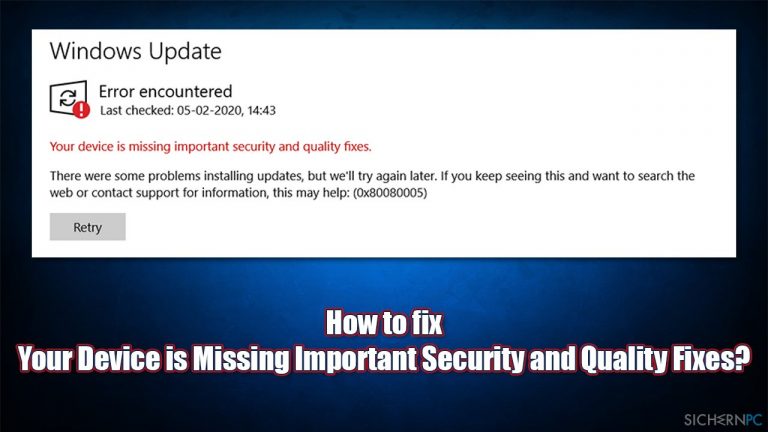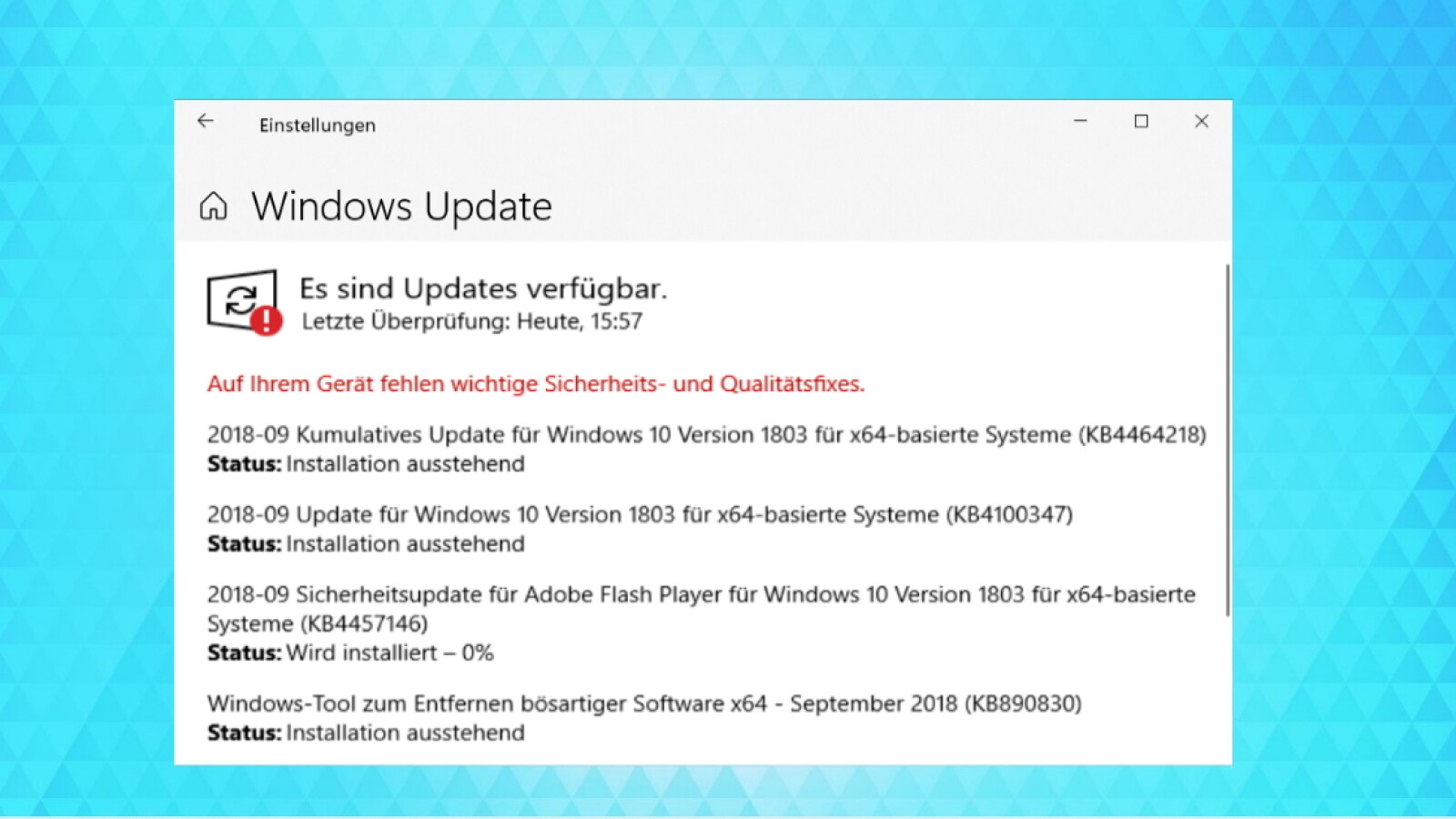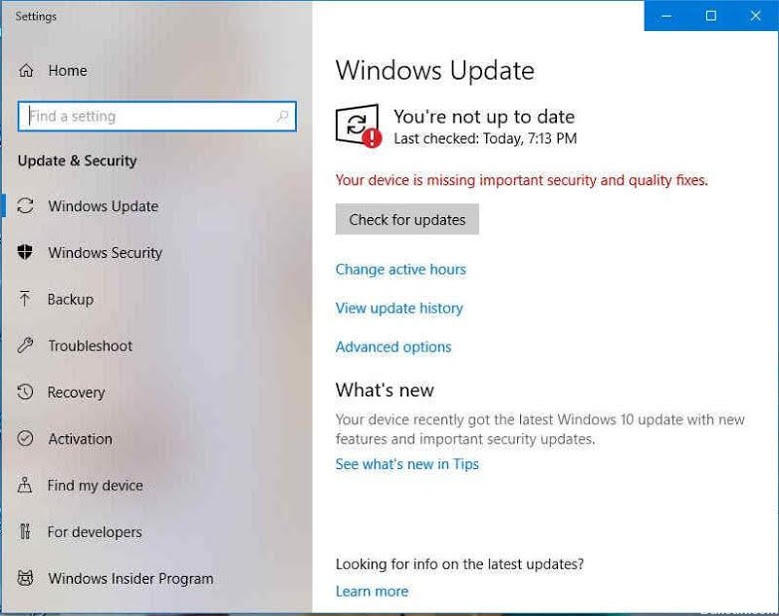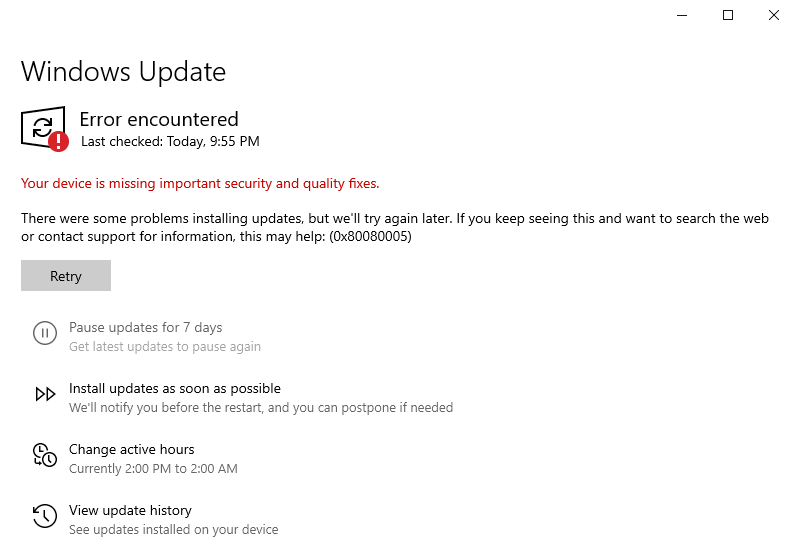Auf Ihrem Gerät Fehlen Wichtige Sicherheits Und Qualitätsfixes Windows 10
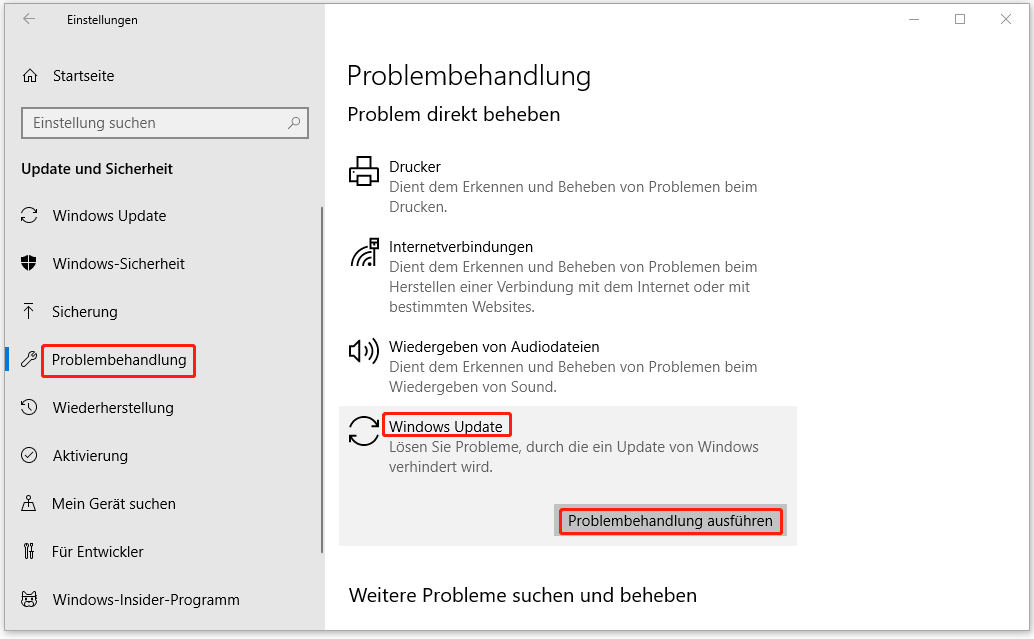
Hey Technik-Freunde! Habt ihr auch schon mal diese beunruhigende Nachricht auf eurem Windows 10-Computer gesehen: "Auf Ihrem Gerät fehlen wichtige Sicherheits- und Qualitätsfixes"? Keine Panik! Das ist kein Weltuntergang, sondern eher ein sanfter Schubs von Microsoft, um euer System auf dem neuesten Stand zu halten. Wir erklären euch, warum diese Meldung wichtig ist und wie ihr das Problem ganz einfach beheben könnt!
Stellt euch vor, Windows ist wie ein Haus. Regelmäßige Updates sind wie die Inspektion des Daches, die Verstärkung der Fenster und die Reparatur des Fundaments. Sie schützen vor unerwünschten "Gästen" (Viren und Malware) und sorgen dafür, dass alles reibungslos funktioniert. Genau das machen die Sicherheits- und Qualitätsfixes: Sie beheben Schwachstellen, schließen Sicherheitslücken und verbessern die Leistung eures PCs.
Warum sind diese Updates so wichtig? Ganz einfach: Sie bieten euch gleich mehrere Vorteile:
- Sicherheit: Sie schützen euren Computer vor Viren, Malware und anderen Online-Bedrohungen. Das ist besonders wichtig, da Cyberkriminelle ständig neue Wege finden, um in Systeme einzudringen.
- Stabilität: Updates beheben Fehler und Bugs, die zu Abstürzen oder Fehlfunktionen führen können. Ein stabiles System bedeutet weniger Frustration und mehr Produktivität.
- Leistung: Qualitätsupdates optimieren die Leistung eures Computers, sodass Programme schneller laufen und alles flüssiger funktioniert.
- Neue Funktionen: Manchmal bringen Updates auch neue Funktionen und Verbesserungen mit sich, die eure Benutzererfahrung verbessern.
Also, was tun, wenn ihr die Meldung "Auf Ihrem Gerät fehlen wichtige Sicherheits- und Qualitätsfixes" seht? Keine Sorge, die Lösung ist meistens kinderleicht:
- Überprüft eure Internetverbindung: Eine stabile Internetverbindung ist wichtig, um Updates herunterladen zu können.
- Startet Windows Update: Geht zu "Einstellungen" (das Zahnrad-Symbol im Startmenü), dann zu "Update und Sicherheit" und klickt auf "Nach Updates suchen". Windows wird dann automatisch nach verfügbaren Updates suchen und diese installieren.
- Startet den Computer neu: Nach der Installation der Updates ist es wichtig, den Computer neu zu starten, damit die Änderungen wirksam werden.
- Prüft die Update-Einstellungen: In den Update-Einstellungen könnt ihr festlegen, wie Windows mit Updates umgehen soll. Ihr könnt beispielsweise automatische Updates aktivieren, um sicherzustellen, dass euer Computer immer auf dem neuesten Stand ist.
Manchmal kann es vorkommen, dass die automatische Installation von Updates fehlschlägt. In diesem Fall könnt ihr versuchen, die Updates manuell herunterzuladen und zu installieren. Auf der Microsoft-Support-Website findet ihr detaillierte Anleitungen und Downloads für jede Windows-Version.
Es ist zwar verlockend, Updates aufzuschieben, aber denkt daran, dass ihr damit euer System unnötig gefährdet. Regelmäßige Updates sind wie ein Schutzschild für euren Computer und tragen dazu bei, dass er sicher und stabil läuft. Also, nehmt euch ein paar Minuten Zeit, um eure Windows 10-Updates zu installieren – es lohnt sich!
Und wenn ihr wirklich auf Nummer sicher gehen wollt, könnt ihr eure wichtigsten Daten regelmäßig sichern. Denn auch das beste Update kann einen Hardware-Defekt nicht verhindern. Aber das ist eine andere Geschichte für einen anderen Artikel...